- Часть 1. Восстановление данных с iPhone, поврежденного водой, с помощью FoneLab для iOS
- Часть 2. Как восстановить данные с поврежденного водой iPhone из резервной копии iCloud
- Часть 3. Как восстановить данные с поврежденного водой iPhone из резервной копии iTunes
- Часть 4. Как восстановить данные с поврежденного водой iPhone из Google Фото
- Часть 5. Часто задаваемые вопросы о том, как восстановить данные с iPhone, поврежденного водой
Восстановление данных с поврежденного водой iPhone — 4 надежных метода
 Размещено от Бои Вонг / 21 июля 2022 г., 09:00
Размещено от Бои Вонг / 21 июля 2022 г., 09:00 Я уронил свой iPhone в воду и хочу вернуть данные. Можно ли восстановить данные с поврежденного водой iPhone? Если да, то как это сделать?
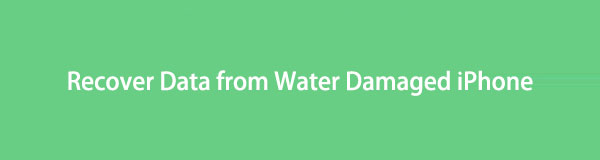
Чтобы улучшить взаимодействие с пользователем, iPhone выпустил новые модели iPhone с функцией помощника по воде, чтобы пользователи не потеряли свои устройства и данные после падения iPhone в место, наполненное водой. Так, вы можете погрузить свой iPhone в воду максимальной глубиной 6 метров на срок до 30 минут.
Однако этого далеко недостаточно. Некоторые пользователи до сих пор получают повреждение iPhone от воды и не знают, что делать после этого. Более того, некоторым потребуется восстановить данные с iPhone, поскольку они необходимы.
Прежде чем углубляться в то, как восстановить данные, вы должны узнать о том, что НУЖНО и НЕТ для вашего iPhone, поврежденного водой.
ДОЛЖЕН:
1. Удалите воду с внешнего вида iPhone, портов и многого другого.
2. Извлеките SIM-карту
3. Положите его в сухое место
НЕТ:
1. НЕ включайте iPhone
2. НЕ заряжайте iPhone
После вышеуказанных шагов вы можете попробовать следующие методы в этом посте, чтобы вернуть свои данные с iPhone, поврежденного водой.
С помощью FoneLab для iOS вы сможете восстановить потерянные / удаленные данные iPhone, включая фотографии, контакты, видео, файлы, WhatsApp, Kik, Snapchat, WeChat и другие данные из резервной копии iCloud или iTunes или устройства.
- С легкостью восстанавливайте фотографии, видео, контакты, WhatsApp и другие данные.
- Предварительный просмотр данных перед восстановлением.
- Доступны iPhone, iPad и iPod touch.

Список руководств
- Часть 1. Восстановление данных с iPhone, поврежденного водой, с помощью FoneLab для iOS
- Часть 2. Как восстановить данные с поврежденного водой iPhone из резервной копии iCloud
- Часть 3. Как восстановить данные с поврежденного водой iPhone из резервной копии iTunes
- Часть 4. Как восстановить данные с поврежденного водой iPhone из Google Фото
- Часть 5. Часто задаваемые вопросы о том, как восстановить данные с iPhone, поврежденного водой
Часть 1. Восстановление данных с iPhone, поврежденного водой, с помощью FoneLab для iOS
Чтобы восстановить данные с iPhone, поврежденного водой, люди могут подумать, что они могут восстановить данные из файлов резервных копий iPhone. К сожалению, у некоторых пользователей нет файлов резервных копий. В таком случае, как восстановить данные с поврежденного водой iPhone без резервного копирования?
Сторонняя программа под названием FoneLab для iOS предоставляет функции, помогающие пользователям восстанавливать данные с устройства iOS или файлы резервных копий. Даже если ваш iPhone поврежден водой, вы можете легко позволить инструменту отсканировать ваше устройство и подробно отобразить доступные данные.
Поддерживаются все типы данных, вы можете просто запустить его на Windows или Mac, чтобы восстановить поврежденные водой фотографии iPhone, контакты, видео, сообщения, WhatsApp и т. д.
С помощью FoneLab для iOS вы сможете восстановить потерянные / удаленные данные iPhone, включая фотографии, контакты, видео, файлы, WhatsApp, Kik, Snapchat, WeChat и другие данные из резервной копии iCloud или iTunes или устройства.
- С легкостью восстанавливайте фотографии, видео, контакты, WhatsApp и другие данные.
- Предварительный просмотр данных перед восстановлением.
- Доступны iPhone, iPad и iPod touch.
Ниже описано, как восстановить данные с iPhone, поврежденного водой, с помощью FoneLab для iOS.
Шаг 1Скачайте и установите программу на компьютер, и запустите ее.
Шаг 2Подключите iPhone к компьютеру, разрешите подключение, когда на экране iPhone появится всплывающее окно, и выберите Разрешить.
Шаг 3Нажмите Восстановление данных iPhone > Восстановление с устройства iOS. После этого он просканирует ваше устройство.

Шаг 4Выберите свои данные и нажмите кнопку Recover .
Что делать, если ему не удалось обнаружить поврежденный водой iPhone?
Часть 2. Как восстановить данные с поврежденного водой iPhone из резервной копии iCloud
Apple выпустила свой специальный облачный сервис, чтобы помочь пользователям создавать резервные копии и восстанавливать данные. Вы можете получить доступ к данным на разных устройствах, поэтому вы также можете восстановить данные из iCloud, когда ваш iPhone поврежден водой.
У вас есть 2 варианта, проверьте их ниже.
Вариант 1. Получение данных с поврежденного водой iPhone после сброса
Первый вариант требует, чтобы вы сначала перезагрузили iPhone, а затем полностью восстановили данные из резервной копии iCloud.
Когда ваш iPhone поврежден водой, вы не сможете что-то сделать на экране iPhone. В этом случае вы можете удаленно стереть iPhone через iCloud.
Шаг 1Посетите официальный сайт iCloud и войдите в свой Apple ID.
Шаг 2Нажмите Find My вкладку и выберите свой iPhone. Выбирать Стереть устройство.
Шаг 3После этого настройте свой iPhone как обычно и выберите Восстановление из резервной копии iCloud.

Шаг 4Выберите файл резервной копии, содержащий ваши данные, и начните восстанавливать данные из iCloud.
Обратите внимание, что после этого все данные с iPhone будут удалены. Если вы не хотите этого делать, перейдите к следующему варианту.
С помощью FoneLab для iOS вы сможете восстановить потерянные / удаленные данные iPhone, включая фотографии, контакты, видео, файлы, WhatsApp, Kik, Snapchat, WeChat и другие данные из резервной копии iCloud или iTunes или устройства.
- С легкостью восстанавливайте фотографии, видео, контакты, WhatsApp и другие данные.
- Предварительный просмотр данных перед восстановлением.
- Доступны iPhone, iPad и iPod touch.
Вариант 2. Получить данные с iPhone, поврежденного водой, с помощью FoneLab для iOS
В FoneLab для iOS есть еще один режим, который поможет вам восстановить данные из файлов резервных копий. Вы можете запустить его на компьютере, чтобы загрузить файлы резервных копий iCloud. Ниже как.
Шаг 1Запустите FoneLab для iOS на компьютере, выберите Восстановление данных iPhone > Восстановить из iCloud Backup.

Шаг 2Войдите в свою учетную запись iCloud, выберите файл резервной копии и нажмите кнопку Скачать .

Шаг 3Выберите данные, которые вы хотите восстановить, и нажмите кнопку «Восстановить».
Люди, у которых есть файлы резервных копий iTunes на компьютере, переходят к следующей части.
Часть 3. Как восстановить данные с поврежденного водой iPhone из резервной копии iTunes
Как и Apple, iTunes предоставляет функцию резервного копирования и восстановления данных из iTunes. Если у вас уже есть резервная копия iTunes, вы можете следовать инструкциям по восстановлению данных из файла резервной копии iTunes.
Вариант 1. Извлечение данных с поврежденного водой iPhone после восстановления
Точно так же вам необходимо восстановить iPhone перед восстановлением данных из резервной копии iTunes. Вот учебник.
Шаг 1Запустите iTunes на компьютере, подключите iPhone с помощью USB-кабеля. Если ваш iPhone ранее подключался к этому компьютеру, он автоматически обнаружит ваше устройство.
Шаг 2Щелкните значок устройства и щелкните Восстановить из копии под Резервные копии .
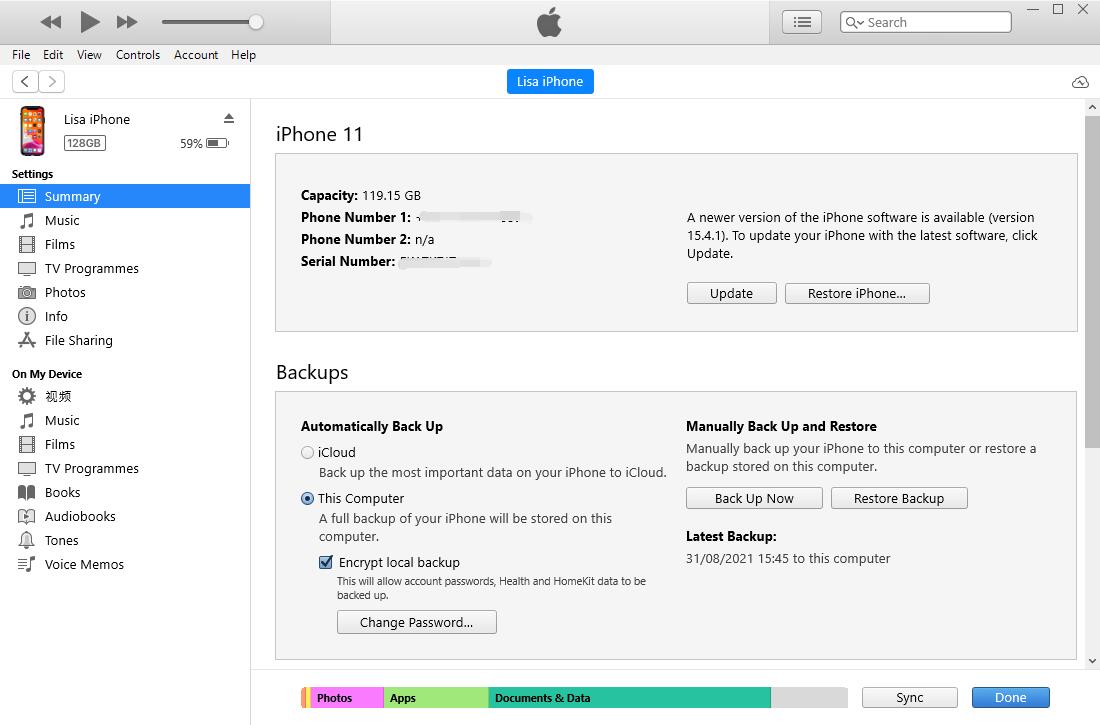
Шаг 3Вам будет предложено подтвердить восстановление, сделайте это соответственно.
Вариант 2. Получить данные с iPhone, поврежденного водой, с помощью FoneLab для iOS
Вы также можете попробовать FoneLab для iOS на компьютере, чтобы получить доступ к файлам резервных копий iTunes, а затем легко найти и восстановить данные iPhone.
Шаг 1Запустите FoneLab для iOS на компьютере и выберите Восстановление данных iPhone > Восстановление из файла резервной копии iTunes.
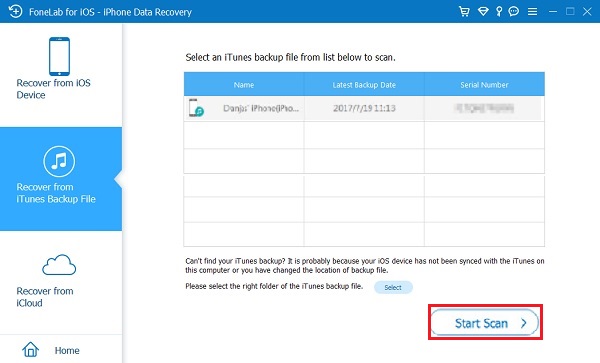
Шаг 2Он загрузит вашу резервную копию iTunes и покажет вам все доступные данные с правой стороны.
Шаг 3Установите флажки для данных, которые вы хотите восстановить, и, наконец, нажмите Recover .
Если вы также являетесь пользователем других облачных сервисов, вы также можете попробовать восстановить данные оттуда.
С помощью FoneLab для iOS вы сможете восстановить потерянные / удаленные данные iPhone, включая фотографии, контакты, видео, файлы, WhatsApp, Kik, Snapchat, WeChat и другие данные из резервной копии iCloud или iTunes или устройства.
- С легкостью восстанавливайте фотографии, видео, контакты, WhatsApp и другие данные.
- Предварительный просмотр данных перед восстановлением.
- Доступны iPhone, iPad и iPod touch.
Часть 4. Как восстановить данные с поврежденного водой iPhone из Google Фото
В отличие от iCloud, Google Photos — это приложение, помогающее пользователям использовать все мобильные телефоны для резервного копирования и восстановления изображений и видео.
Таким образом, вы также можете легко создавать резервные копии и восстанавливать фотографии iPhone из Google Фото. Ниже приведены подробные шаги.
Шаг 1Посетить Google Фото приложение на мобильном телефоне или в браузере, войдите в свою учетную запись.
Шаг 2Найдите свои фотографии, видео или другие данные, которые вы хотите восстановить.
Шаг 3Загрузите их на свое устройство или компьютер, чтобы сохранить их.
Вы также можете посетить Google Диск, если хотите восстановить другие данные, помимо фотографий или видео.
Часть 5. Часто задаваемые вопросы о том, как восстановить данные с iPhone, поврежденного водой
Как восстановить данные с поврежденного водой iPhone, который не включается?
Если ваш iPhone не включается, вы можете попробовать FoneLab для iOS восстановить данные после того, как они высохнут. Если это не работает, вы можете попробовать FoneLab iOS Восстановление системы для устранения проблем на iPhone.
Как восстановить фотографии с поврежденного водой iPhone без резервного копирования?
Как мы упоминали в этом, FoneLab для iOS — это выдающийся инструмент для компьютера, позволяющий восстанавливать фотографии, контакты, видео и многое другое с iPhone, поврежденного водой, без резервного копирования. Вы можете скачать и попробовать.
Как восстановить фотографии с поврежденного водой iPhone?
Во-первых, вы можете попробовать восстановить фотографии из файлов резервных копий, если они у вас есть. И многое другое, вы можете скачать и установить FoneLab для iOS на компьютере для сканирования и восстановления фотографий с устройства напрямую без резервного копирования.
Это все о том, что вы не должны пропустить о том, как восстановить данные с iPhone, поврежденного водой. Вы можете легко выполнить подробные шаги в этом посте, чтобы получить то, что вы хотите. Однако, FoneLab для iOS является наиболее рекомендуемым выбором, поскольку он мощный, но простой в использовании даже для новичков. Почему бы не скачать и не попробовать прямо сейчас!
С помощью FoneLab для iOS вы сможете восстановить потерянные / удаленные данные iPhone, включая фотографии, контакты, видео, файлы, WhatsApp, Kik, Snapchat, WeChat и другие данные из резервной копии iCloud или iTunes или устройства.
- С легкостью восстанавливайте фотографии, видео, контакты, WhatsApp и другие данные.
- Предварительный просмотр данных перед восстановлением.
- Доступны iPhone, iPad и iPod touch.
